

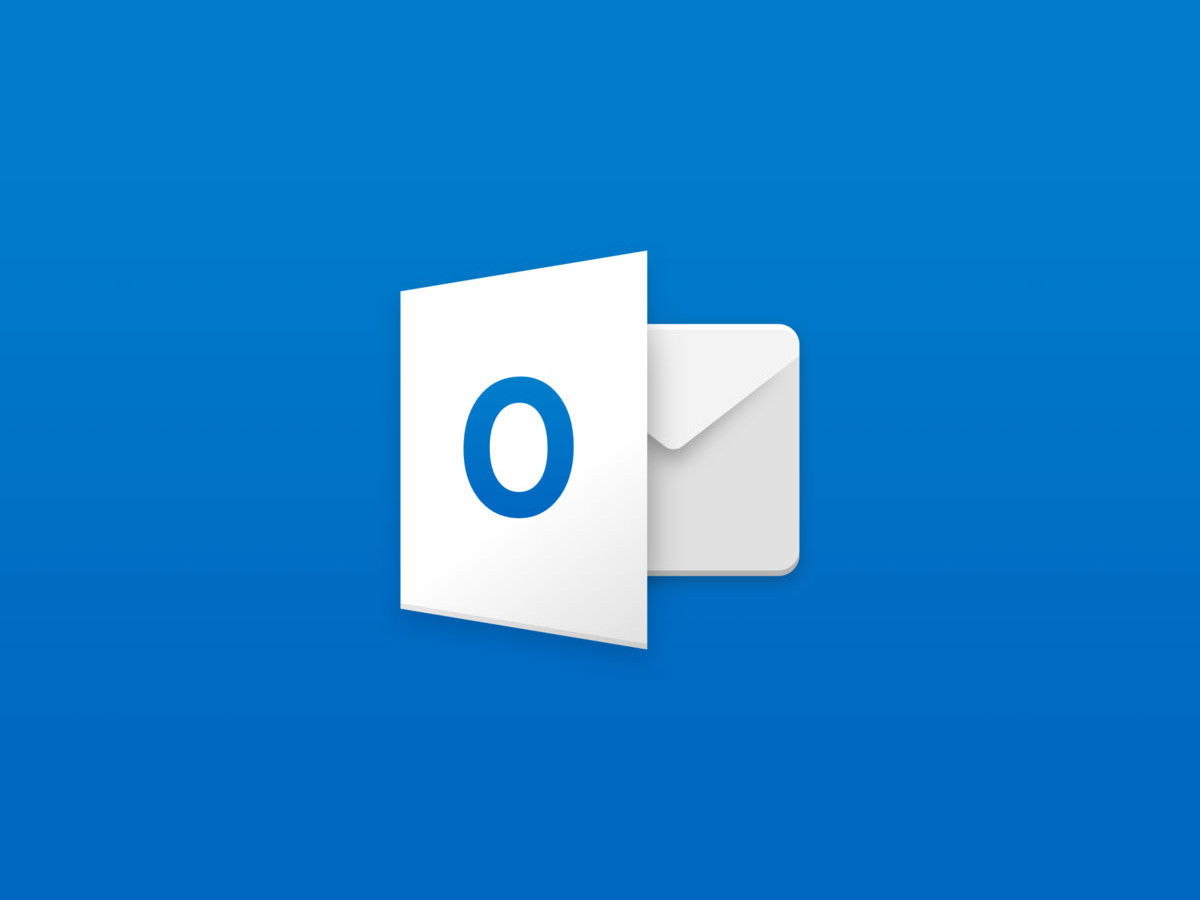
Outlook schneller nutzen
Wer in einem Büro arbeitet, muss auch eMails senden und empfangen. Oft kommt dabei Outlook zum Einsatz, das zu Microsoft Office gehört. Zeit sparen lässt sich, wenn man als Outlook-Nutzer Abkürzungen für die Tastatur kennt.
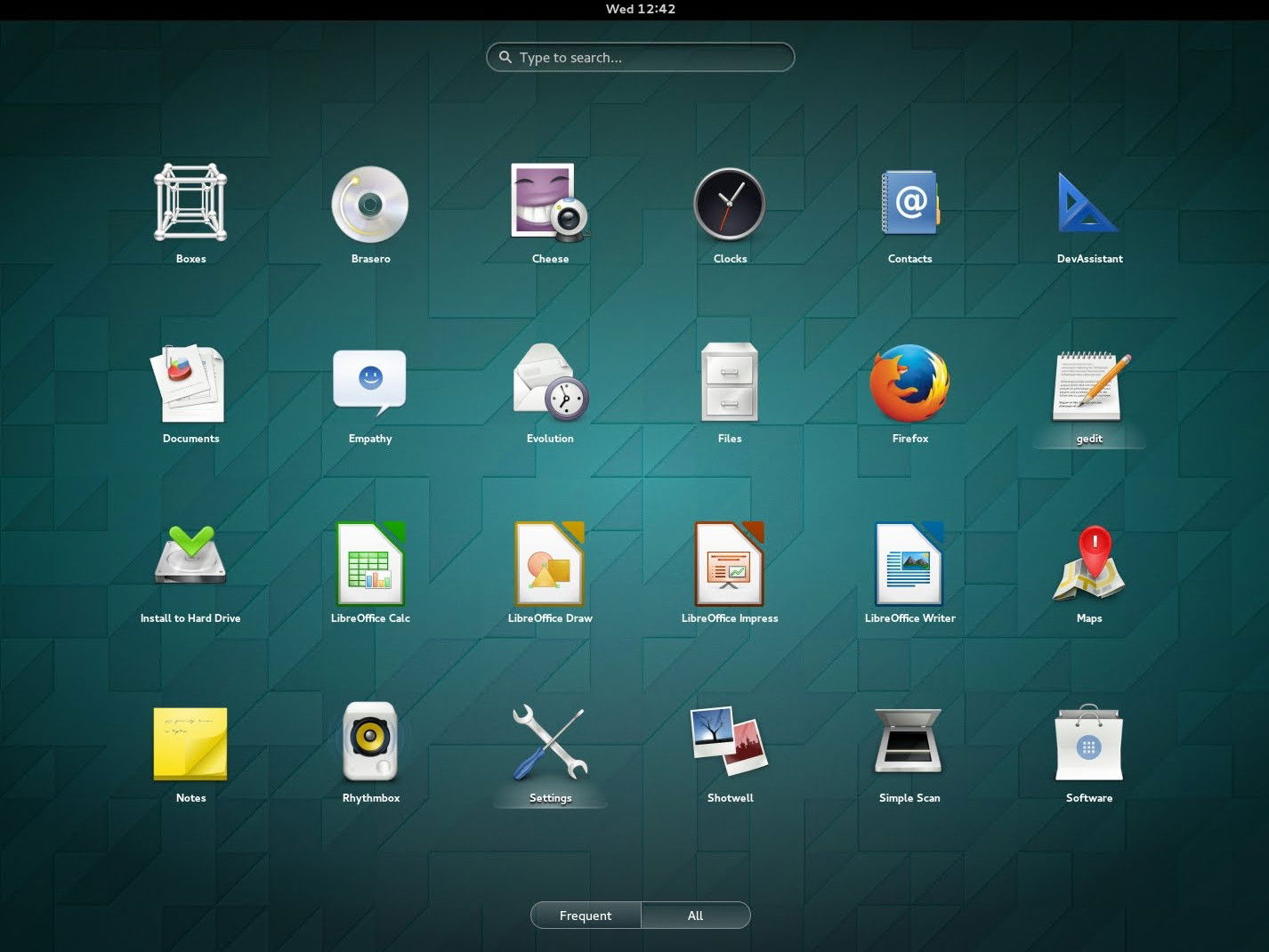
Tasten-Kürzel in der Gnome-Shell
Die Shell des Gnome-Desktops lässt sich am schnellsten per Tastatur steuern. Im Gegensatz zu vielen anderen Desktops ist die Liste der Shortcuts hier sogar recht unkompliziert anpassen.
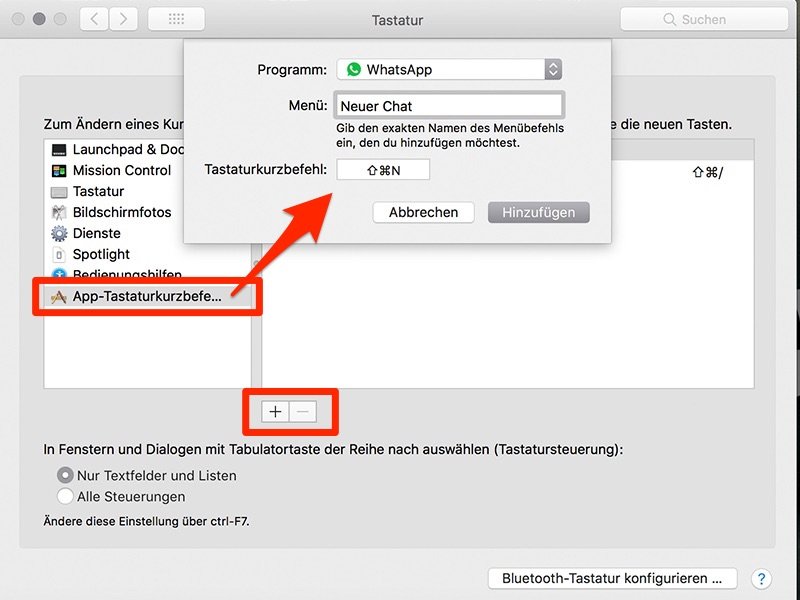
Tastaturkurzbefehle für Apps anlegen
Kurzbefehle auf der Tastatur (Shortcuts) können eine Menge Zeit sparen und machen das Arbeiten mit Programmen allgemein komfortabler. Anstatt eine bestimmte Funktion ständig in den Menüs zu suchen, kann der Befehl ganz einfach mit einer festgelegten Tastenkombination...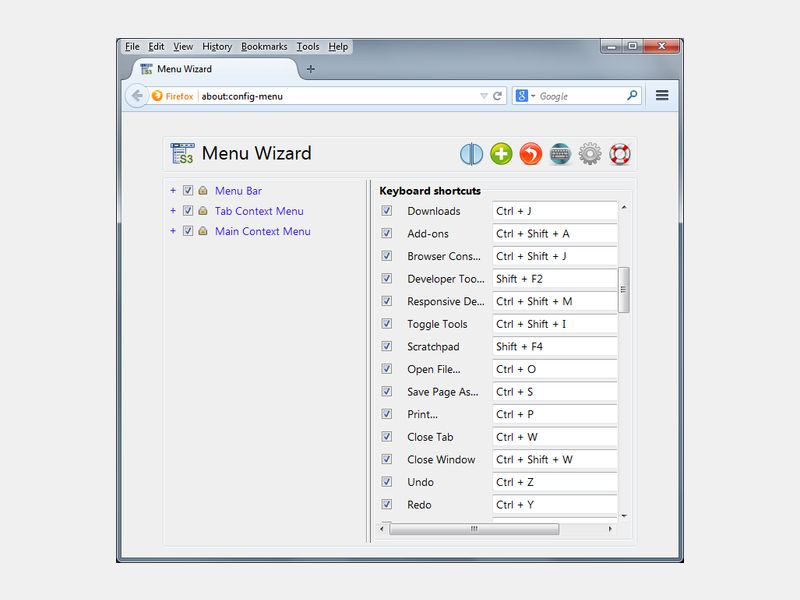
Firefox-Menü: Tastenkürzel bearbeiten
Viele Menüs im Firefox-Browser können nicht nur per Maus aufgerufen werden, sondern auch mit Tastenkürzeln. Wie bei Menüpunkten gibt es sicher einige Shortcuts, die Sie anpassen möchten, etwa weil Sie immer wieder versehentlich eine Funktion ungewollt auslösen.
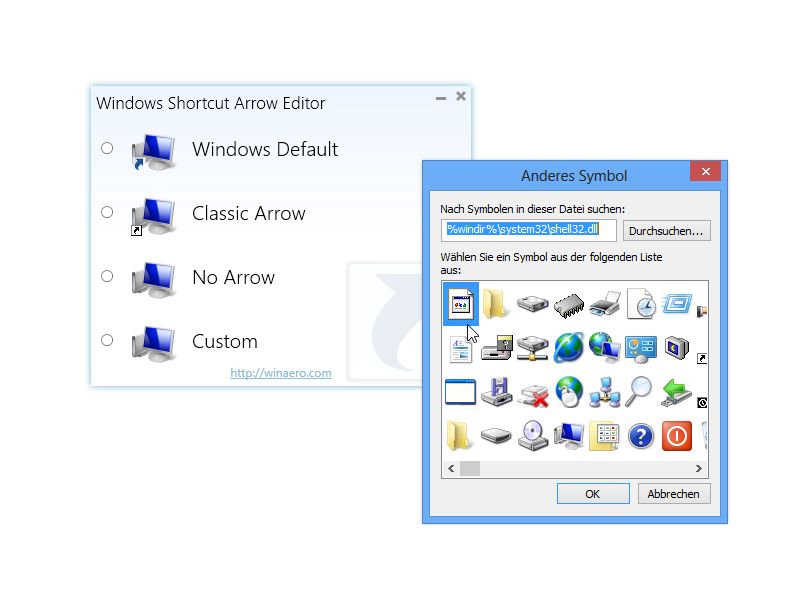
Verknüpfungs-Pfeile anders aussehen lassen
Dateien und Verknüpfungen lassen sich direkt am Dateisymbol im Windows-Explorer voneinander unterscheiden. Denn Verknüpfungen zeigen einen kleinen Pfeil in einer Ecke des Icons. Sie möchten anstelle den Standardpfeil anpassen?
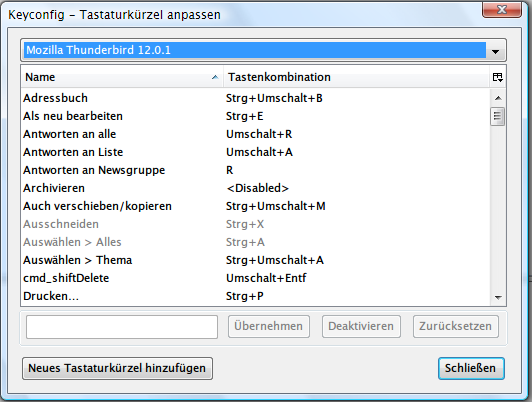
Mozilla Thunderbird: Tastenkürzel bearbeiten
Die freie E-Mail-App von Mozilla ist bei vielen Nutzern beliebt. Thunderbird muss sich selbst hinter Kauf-Programmen nicht verstecken. Für Umsteiger etwas ungewöhnlich könnten allerdings die standardmäßig eingerichteten Tastenkürzel sein. Wer möchte, kann die...Photoshop: Übersicht aller Tastatur-Befehle drucken
Profis verwenden für die häufigsten Photoshop-Befehle statt der Maus die Tastatur. Tastencodes wie [V] zum Aktivieren des Verschieben-Werkzeugs sind einfach schneller als der Klick in die Werkzeug- oder Menüleiste. Wer wissen möchte, welche Tastaturkombinationen Photoshop auf dem Kasten hat, kann sich eine Übersicht aller Tastencodes drucken.



